Reklaam
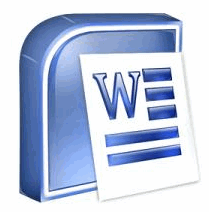 Muutus on tulekul. Üks asi, mida oodata, oleks Microsoft Office 2010 käivitamine. Kui tulete selle aasta keskpaika, siis Office Suite'i uus versioon eraldab kardinad tagantpoolt. Olen teinud avalikule beetaversioonile vahelejäämise ja rändan endiselt oma vanasse Office 2007-sse.
Muutus on tulekul. Üks asi, mida oodata, oleks Microsoft Office 2010 käivitamine. Kui tulete selle aasta keskpaika, siis Office Suite'i uus versioon eraldab kardinad tagantpoolt. Olen teinud avalikule beetaversioonile vahelejäämise ja rändan endiselt oma vanasse Office 2007-sse.
MS Office 2007 on olnud minu jaoks tööhobuseks ja ma sõltun sellest endiselt oma kirjutamisvajaduste osas. Ja seal on mõned lisad, mida soovin, et saaksin endaga kaasa võtta, kui uus versioon lõpuks välja ilmub. Üks neist on kasulik ja tasuta Wordi lisandmoodul nimega Dokumendi hüperlingi kontrollija.
Olenemata sellest, kas tegemist on dokumendi koostamise või lõpliku eksemplari saatmisega DOC-vormingus, pole tavalisel tükil sageli hüperlinke ega viiteid välistele allikatele. Dokumendi hüperlingi kontrollija, nagu nimigi ütleb, teeb ainult ühe töö - see jookseb läbi kõik dokumendi hüperlingid ja kontrollib nende õigsust.
Tasuta Word 2007 lisandmoodul võib kiiresti leida kahtlased ja katkised siselinke mis tahes suurusega Microsoft Wordi dokumentides. See on oluline, kui käsitsi kontrollimine on väsitav.
Kirjaniku jaoks on oluline korrektsete viitelinkidega mure. Katkenud link või valele allikale viitav link viskab tema teose alla. Siin muutub läbivaatamise etapis oluliseks dokumendi hüperlingi kontrollija lihtne funktsionaalsus.
Allalaadimine ja installimine
MS Word 2007 tasuta lisandmoodul on 1,3 MB lae alla ja see installib uue vahekaardi MS Office Ribbon. AbleBits tööriistal on linkkontrolli liidese jaoks üks puutenupp.
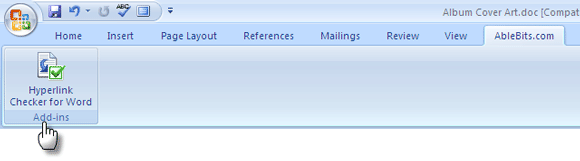
Wordi hüperlingi kontrollimise lisandmoodul on mõeldud Microsoft Word 2000, 2002, 2003 ja Microsoft Word 2007 jaoks.
Kõikide linkide ühe nupuga kontrollimine
Vajutades Wordi hüperlingi kontrollijale, kuvatakse programmi liides. Näita kõike nupp avab dokumendis sisalduvate linkide kogu kirje. Viidatud on linkide koguarv.
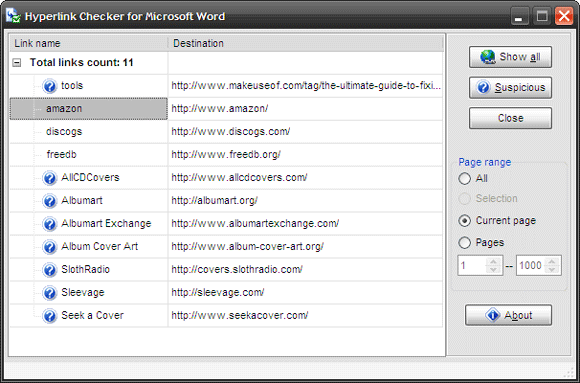
Kahtlane nupp filtreerib kõik hüperlingid, mis programmi jaoks on mingil põhjusel problemaatilised (tähistatud tähega?). Põhjus kuvatakse lisandmooduli olekuribal.
Hüperlingi kontrollimist saate piirata ka kolme antud leheküljevahemiku valiku abil.
Üks kasulik abi hüperlinkide kontrollimiseks on lihtne navigeerimine loendis oleva URL-i ja dokumendi vastava allika vahel.
Hea ja halb
Lisandmoodul on hea selle poolest, et see haarab kõik dokumendi lingid. Kuid sellel on väga kitsas määratlus selle kohta, mis on kahtlane link. Näiteks hüperlingitud veebisait (kirjutatud nimega Amazon) kuvatakse kahtlaste loendis, kuna nimi on suurtähtedega ja URL mitte. Kirjutatud kui 'amazon', see läbib testi.
Samuti ei anna lisandmoodul linki brauseri kaudu kontrollimiseks. Selleks peate laskuma Wordi otsetee CTRL-CLICK juurde. Viis purustatud lingi parandamiseks lisandmooduli liideses on kindlasti sooviloendis.
Usun, et see on ainus tööriist, mis püüab lingid Wordi dokumenti. Ainuüksi sel põhjusel ja ilma selle puudusteta oleks sellest abi, kui teil on mitmeleheline dokument, millega lingid läbi vaadata ja peate neid linke läbi käima.
Kas olete kasutanud Dokumendi hüperlingi kontrollija? Kas arvate, et see aitas teid teie hüperlinkidega?
Saikat Basu on Interneti, Windowsi ja produktiivsuse asedirektor. Pärast MBA ja kümneaastase turundusalase karjääri eemaldamist on ta nüüd kirglik aidata teistel oma jutuvestmisoskust parandada. Ta otsib kadunud Oxfordi koma ja vihkab halbu ekraanipilte. Kuid fotograafia, Photoshopi ja produktiivsuse ideed rahustavad tema hinge.
